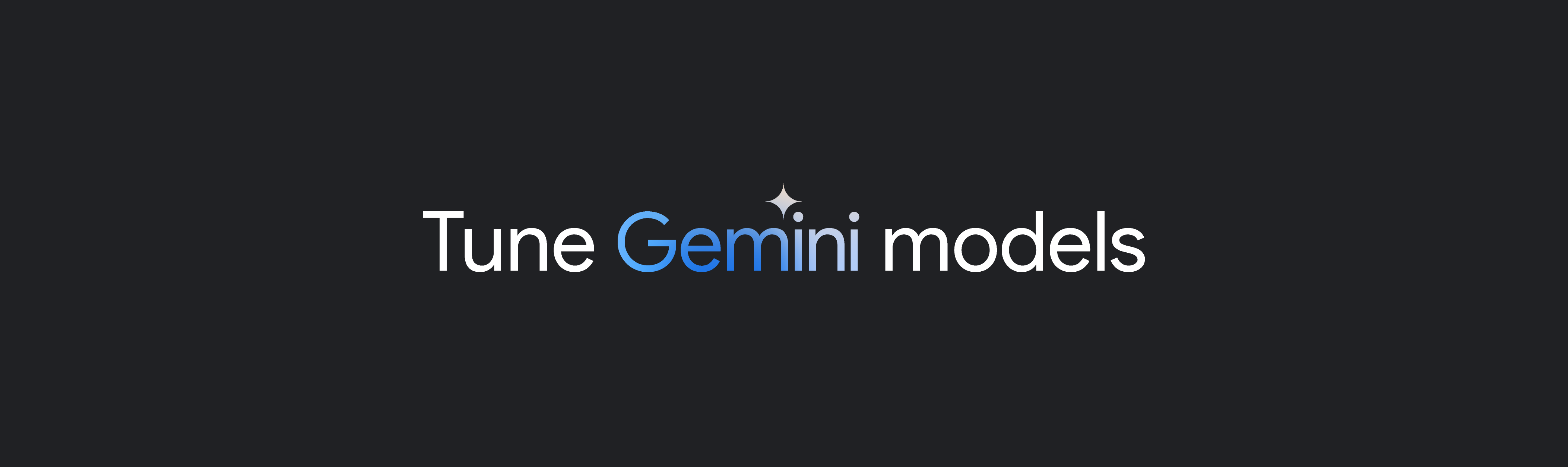
以下の投稿は 2023 年 10 月に掲載されたものです。本日は、Google AI Studio または Gemini API で Gemini モデルを簡単にチューニングする方法をご紹介します。
昨年、Google は幅広いタスクに合わせてスケーリングできるよう最適化された中規模のマルチモーダル モデル、Gemini 1.0 Pro をリリースしました。そして、今年リリースされた 1.5 Pro では、実験的な 1M コンテキスト ウィンドウを使用して大規模言語モデルでどのようなことが可能になるかを説明しました。今回、一般提供の Gemini 1.0 Pro モデル(テキスト)を特定のニーズに合わせて迅速かつ簡単にカスタマイズするために、Google AI Studio と Gemini API に Gemini Tuning を追加しました。
カスタム ユースケースではたいてい、少数ショット プロンプトで達成できるものよりも高品質な出力が必要とされます。チューニングではこの手法を改善し、プロンプトに収まりきらないほど多くの、タスク固有のサンプルでベースモデルをトレーニングします。
モデルの従来の「ファイン チューニング」についてお聞きになったことがあるかもしれません。これは、事前トレーニングされたモデルを、より小規模なタスク固有のラベル付きデータのセットでトレーニングすることで、特定のタスクに適応させることを指します。しかし、現在の LLM とその膨大な数のパラメータでのファイン チューニングは複雑です。機械学習の専門知識、大量のデータ、大量のコンピューティングが必要となります。
Google AI Studio のチューニングでは、パラメータ効率の良いチューニング(PET)と呼ばれる手法を使用して、従来のファイン チューニングに必要だった追加コストや複雑さなしに、少数ショット プロンプトと比べて低レイテンシで、カスタマイズされた高品質のモデルを生成します。さらに、PET はわずか数百のデータポイントで高品質のモデルを生成できるため、デベロッパーは、データ収集に手間をかけずにすみます。
チューニングにより、独自のデータを使用して Gemini モデルをカスタマイズし、ニッチなタスクのパフォーマンスを向上させると同時に、プロンプトのコンテキスト サイズとレスポンスのレイテンシを低減できます。デベロッパーは、次のようなさまざまなユースケースにチューニングを使用できます(ただしこれらに限定されません)。
1. チューニングされたモデルを作成する
Google AI Studio でのモデルのチューニングは簡単です。これにより、カスタムモデルを作るためのエンジニアリングの専門知識は必要なくなります。開始するには、左のメニューバーから [新しいチューニング済みモデル] を選択してください。
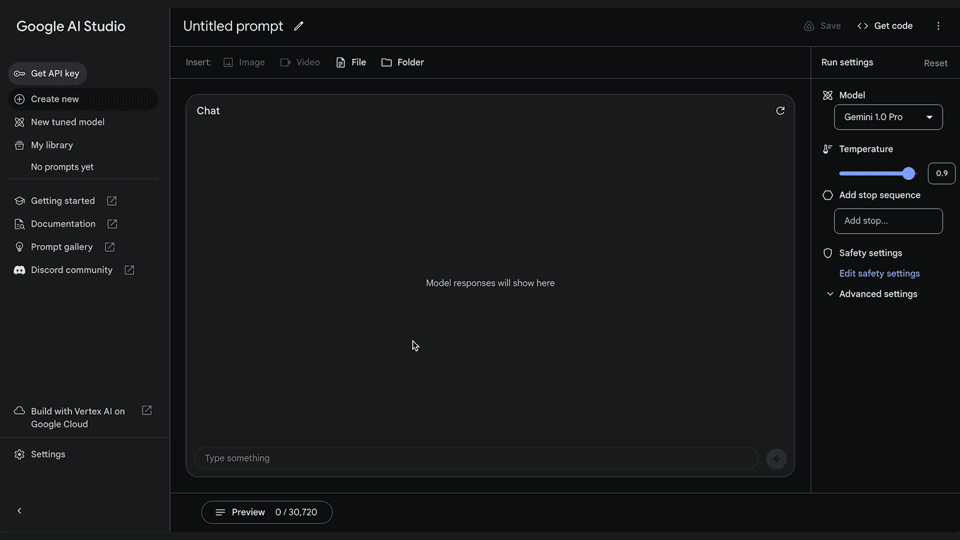
2. チューニングに使用するデータを選択する
既存の構造化プロンプト、または Google スプレッドシートや CSV ファイルからのインポート データでモデルをチューニングできます。サンプルは 20 個あれば開始できますが、最適なパフォーマンスを得るには、サンプルを 100 個以上含むデータセットを提供することをおすすめします。
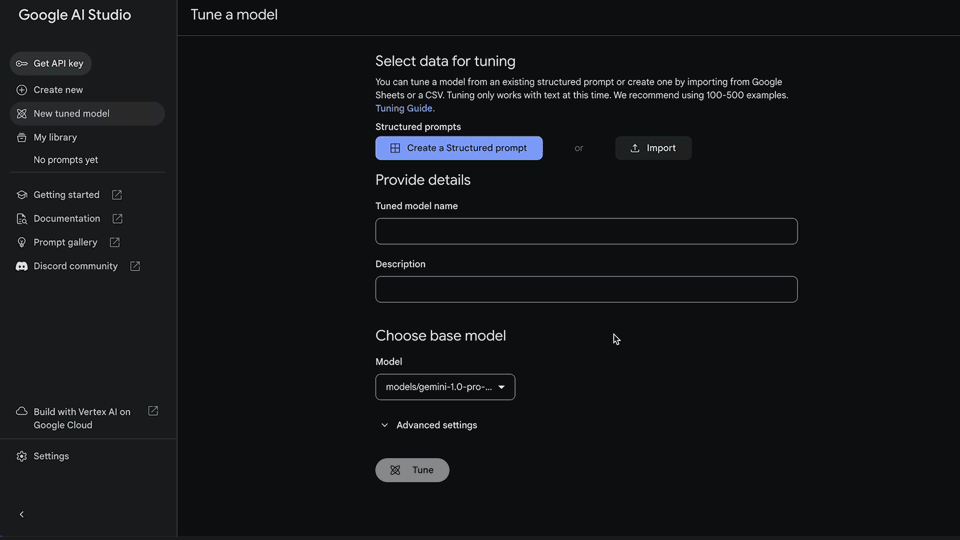
3. チューニングされたモデルを見る
チューニングの進行状況はライブラリで見ることができます。モデルのチューニングが完了したら、モデルをクリックして詳細を表示できます。チューニングされたモデルは、構造化プロンプトか自由形式プロンプトで実行します。
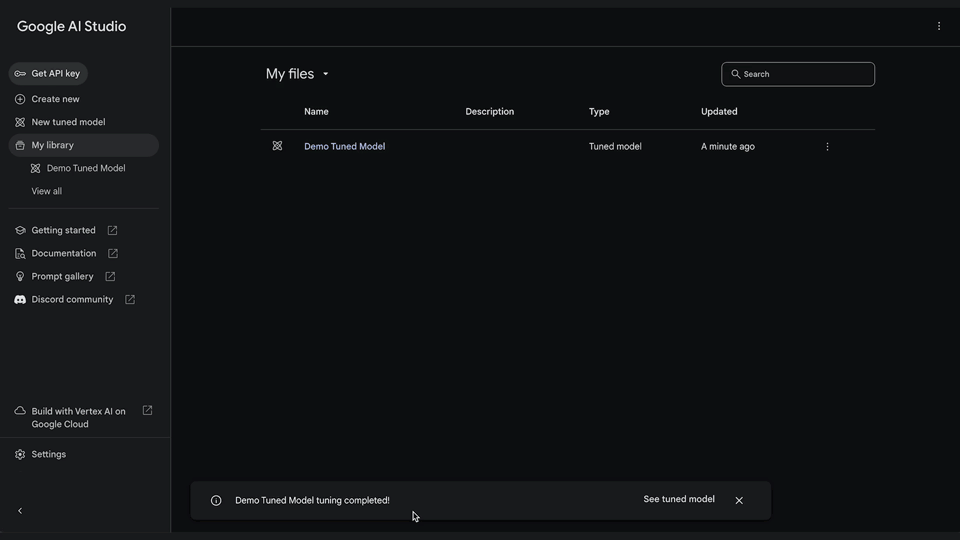
4. チューニングされたモデルを好きなタイミングで実行する
新しい構造化プロンプトまたは自由形式プロンプトを作成し、利用可能なモデルのリストからチューニングされたモデルを選択することで、新しくチューニングされたモデルにアクセスすることもできます。
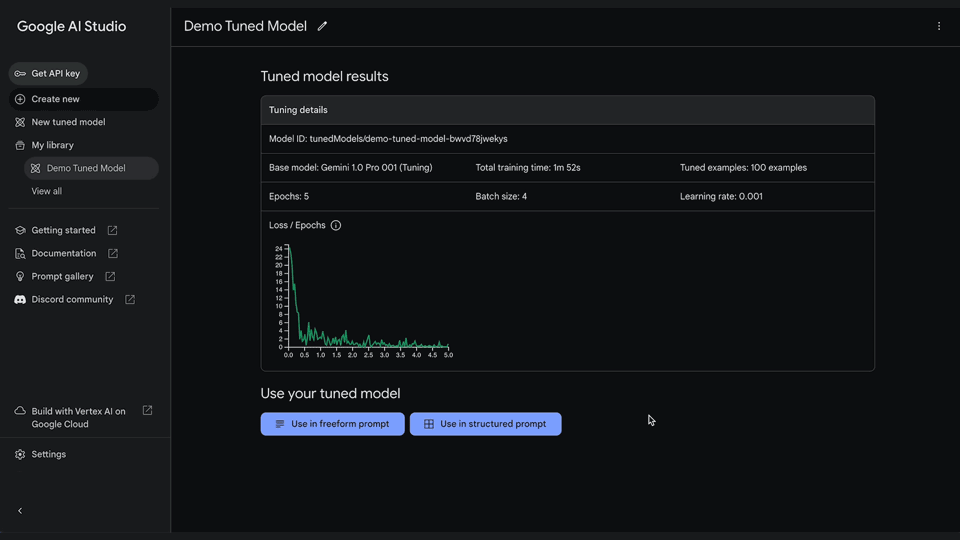
Google AI Studio は、Gemini モデルのチューニングを開始する最も簡単かつ最速の方法です。チューニングされたモデルを作成する際に API リクエストでトレーニング データを渡すことで、Gemini API からこの機能にアクセスすることもできます。利用を開始する方法について詳しくは、こちらをご覧ください。
チューニングにより、開発の新たな可能性が開かれます。皆様の活用事例を拝見できることを楽しみにしております。アイデアやユースケースがありましたら、X(旧 Twitter)または Linkedin でぜひ共有してください。